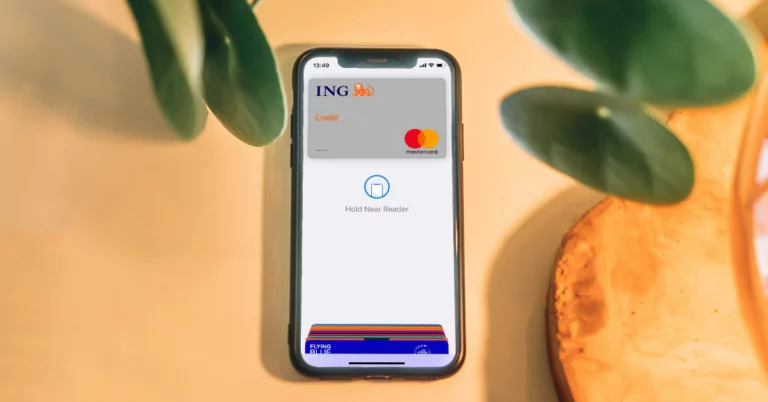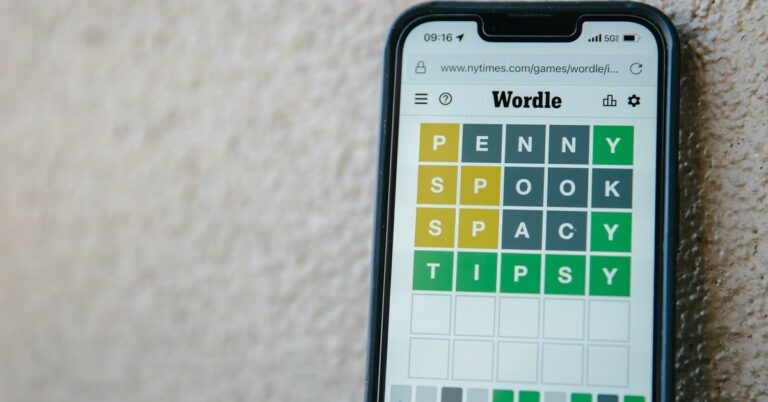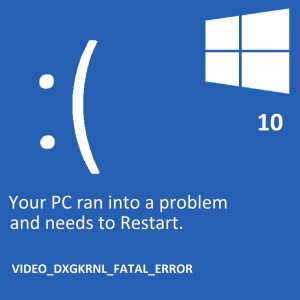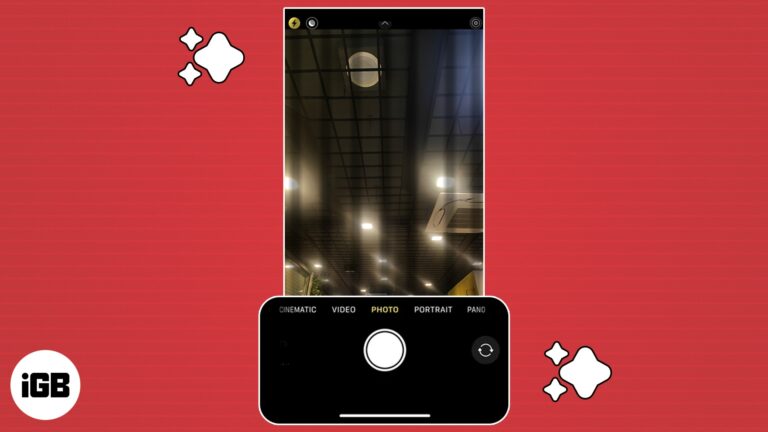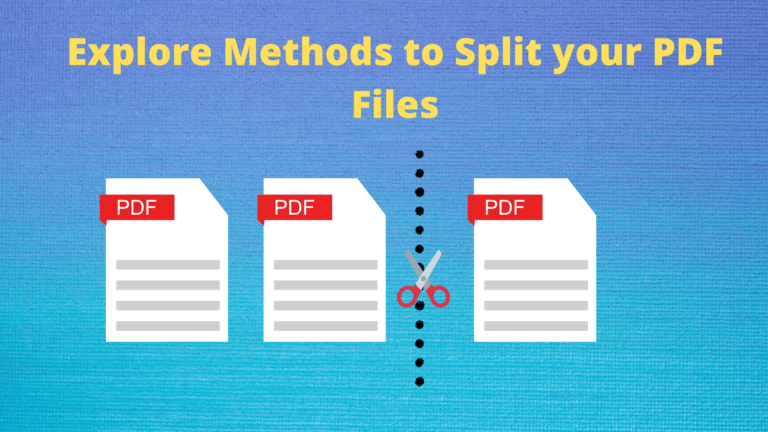Как загрузить почту из Zoho Mail на компьютер / жесткий диск
Вы хотите загружать почту из учетной записи Zoho Mail на локальный диск? В таком случае этот блог будет вам очень полезен. Здесь вы найдете полное решение для безопасного резервного копирования электронной почты Zoho Mail.
Zoho Mail – это хорошо известный почтовый сервис с различными расширенными функциями. Это чистая служба веб-почты, которая позволяет пользователям отправлять, получать электронные письма и обмениваться данными без рекламы. Тем не менее, важная безопасность электронной почты должна быть обязательной для предотвращения случайного удаления и повреждения. Поэтому рекомендуется загрузить электронные письма Zoho Mail на свой компьютер, чтобы вы могли повторно использовать их и получать к ним доступ в любое время даже без подключения к Интернету.
Вам также может понравиться: Zoho Скачать все вложения
Прежде чем мы начнем процесс загрузки электронной почты, давайте рассмотрим основные требования для резервного копирования почты Zoho.
Преимущества и требования для экспорта писем из учетной записи Zoho Mail
Несомненно, Zoho предлагает своим пользователям хорошие услуги, но всегда существует риск потери данных как на настольных компьютерах, так и у поставщиков облачных услуг электронной почты. Вот несколько причин, по которым резервное копирование Zoho Mail является обязательным для пользователей, чтобы исправить все следующие проблемы:
- Хакер и взлом данных
- Случайное удаление
- Неожиданная катастрофа
- Человеческие ошибки
Вот некоторые из распространенных проблем, с которыми пользователи сталкиваются в своей учетной записи электронной почты в любое время. Чтобы защитить данные от электронной почты, загрузка электронных писем Zoho на рабочий стол является безопасным и эффективным вариантом. В следующем разделе рассказывается, как сделать резервную копию электронной почты Zoho.
Ручные шаги по загрузке почты из Zoho Mail
Выполните следующие шаги для резервного копирования и экспорта писем из учетной записи Zoho Mail:
Шаг 1. Войдите в свою учетную запись Zoho Mail.
Шаг 2. Щелкните значок настройки в правом верхнем углу.
Шаг 3. Выберите параметры импорта / экспорта писем.

Шаг 4. Теперь выберите папку, в которую вы хотите экспортировать электронные письма Zoho.

Шаг 5. Выберите «Экспортировать все электронные письма в папке», чтобы экспортировать электронные письма целиком.

Шаг 6. Установите флажок «Включить подпапки» и нажмите кнопку «Экспорт».

Шаг 7. Начнется процесс экспорта. По завершении вы получите электронное письмо со ссылкой для скачивания.

Шаг 8. Щелкните ссылку, и ваши электронные письма будут загружены в виде файла .zip.

Шаг 9. Извлеките ZIP-файл и получите доступ к электронной почте Zoho в формате файла EML.
Примечание: Вы получите ссылки на скачивание zip-файлов в той же почтовой учетной записи Zoho, где вы экспортируете электронные письма.
Ограничения на экспорт писем Zoho вручную
С помощью ручного метода пользователи могут загружать электронные письма Zoho Mail только из одной папки за раз. Если вы хотите экспортировать все электронные письма из папки сразу, этот подход вам не подходит. Кроме того, после загрузки тема письма не отображается. Если вы хотите загрузить все электронные письма из учетной записи электронной почты Zoho одновременно, вам необходимо использовать альтернативное решение.
Альтернативный и лучший подход к загрузке почты из Zoho Mail
С Zoho Mail Backup Tool загрузка всех писем не является сложной задачей для пользователей. Этот инструмент позволяет экспортировать электронные письма из учетной записи Zoho Mail. Эта утилита позволяет загружать электронные письма Zoho Mail на локальный жесткий диск в виде файлов разных форматов. Он поддерживает экспорт Zoho Mail в форматы файлов PST, MBOX, EML, MSG и PDF. С помощью Миграция Zoho Mail PST, вы можете легко импортировать Zoho Mail в Outlook. Кроме того, используя другие форматы, вы можете перенести Zoho на Gmail, Thunderbird, Windows Live Mail, Apple Mail, Office 365 и т. Д.
Шаги по резервному копированию электронных писем Zoho Mail следующие:
Шаг 1. Запустите Zoho Backup Tool и добавьте учетные данные Zoho Mail.

Шаг 2. Выберите нужный вариант сохранения файла.

Шаг 3. Найдите место для сохранения экспортированного файла.

Шаг 4. Выберите папки электронной почты Zoho и нажмите кнопку «Пуск».

Заключительные слова
Многие пользователи ищут способ загрузки почты из учетной записи Zoho Mail. Загрузка электронной почты на рабочий стол или компьютер – хорошая идея для защиты важной электронной почты от случайного удаления, потери данных и многих других ошибок. В приведенном выше блоге мы объяснили пошаговый процесс резервного копирования электронных писем Zoho на ваш локальный жесткий диск с помощью параметра «Импорт / экспорт». Однако, если вы хотите экспортировать все электронные письма из учетной записи электронной почты Zoho, этот подход не работает, потому что за один раз можно экспортировать только электронные письма из одной папки. Чтобы преодолеть эти ограничения, вы можете использовать альтернативное решение, упомянутое выше. Желательно выбрать надежное решение для резервного копирования и экспорта писем из Zoho Mail.